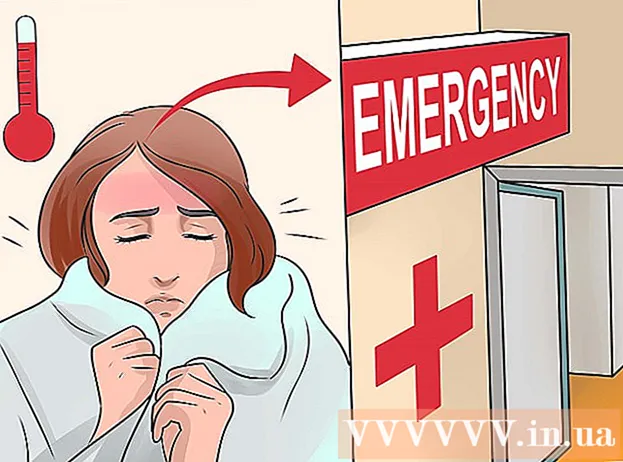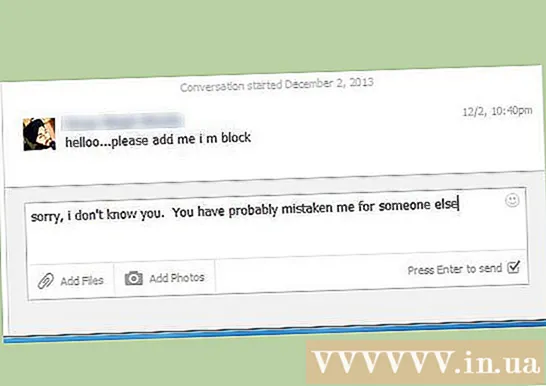Autor:
Christy White
Fecha De Creación:
9 Mayo 2021
Fecha De Actualización:
1 Mes De Julio 2024

Contenido
Este artículo le enseñará cómo ver el contenido de un archivo zip en un iPhone o iPad usando la aplicación Archivos y extraer ese contenido usando iZip.
Al paso
Método 1 de 2: ver el contenido del zip
 Abra la aplicación Archivos en su iPhone o iPad. Este es el icono de carpeta azul que suele estar en la pantalla de inicio.
Abra la aplicación Archivos en su iPhone o iPad. Este es el icono de carpeta azul que suele estar en la pantalla de inicio. - Utilice este método si desea ver el contenido del archivo zip, pero no necesita extraer o editar los archivos.
 Vaya a la carpeta que contiene el archivo zip. El archivo que está buscando debe terminar con " *. Zip".
Vaya a la carpeta que contiene el archivo zip. El archivo que está buscando debe terminar con " *. Zip".  Toque el archivo zip. Esto mostrará el tamaño del archivo junto con la cantidad de archivos que contiene.
Toque el archivo zip. Esto mostrará el tamaño del archivo junto con la cantidad de archivos que contiene.  prensa Vista previa del contenido en la parte inferior de la pantalla. Esto abrirá una vista previa del primer archivo del archivo.
prensa Vista previa del contenido en la parte inferior de la pantalla. Esto abrirá una vista previa del primer archivo del archivo.  Desliza el dedo por las imágenes de la vista previa. Estas imágenes son instantáneas de los archivos en el zip.
Desliza el dedo por las imágenes de la vista previa. Estas imágenes son instantáneas de los archivos en el zip.
Método 2 de 2: extraer un zip
 Descarga iZip de la App Store. Esta es una aplicación gratuita que permite extraer archivos de un archivo zip, haciendo que el contenido esté disponible para editar o compartir. Tienes que hacer esto para descargar el programa:
Descarga iZip de la App Store. Esta es una aplicación gratuita que permite extraer archivos de un archivo zip, haciendo que el contenido esté disponible para editar o compartir. Tienes que hacer esto para descargar el programa: - Abre el
 Abra la aplicación Archivos. Este ícono es una carpeta azul y generalmente se encuentra en su pantalla de inicio.
Abra la aplicación Archivos. Este ícono es una carpeta azul y generalmente se encuentra en su pantalla de inicio.  Vaya a la carpeta que contiene el archivo zip. La versión gratuita de iZip solo extraerá archivos almacenados en su iPhone o iPad; si intenta extraer un archivo ubicado en un servidor en la nube como Dropbox, se le pedirá que actualice a la versión paga.
Vaya a la carpeta que contiene el archivo zip. La versión gratuita de iZip solo extraerá archivos almacenados en su iPhone o iPad; si intenta extraer un archivo ubicado en un servidor en la nube como Dropbox, se le pedirá que actualice a la versión paga.  Mantenga presionado el archivo zip. Aparecerá una franja de menú negra.
Mantenga presionado el archivo zip. Aparecerá una franja de menú negra.  prensa Cuota. Esto abrirá el menú Compartir.
prensa Cuota. Esto abrirá el menú Compartir.  prensa Guardar en archivos. Se mostrarán varias ubicaciones.
prensa Guardar en archivos. Se mostrarán varias ubicaciones.  Presiona la flecha junto a "En mi iPhone."Esto mostrará la carpeta iZip.
Presiona la flecha junto a "En mi iPhone."Esto mostrará la carpeta iZip. - Si ya ve la carpeta iZip, entonces no es necesario presionar la flecha.
 Seleccione la carpeta iZip. Esto seleccionará la carpeta.
Seleccione la carpeta iZip. Esto seleccionará la carpeta.  prensa Agregar en la esquina superior derecha de la pantalla. Ahora el archivo estará disponible en iZip.
prensa Agregar en la esquina superior derecha de la pantalla. Ahora el archivo estará disponible en iZip.  Regrese a la pantalla de inicio y abra iZip. Este icono es una carpeta amarilla con cremallera.
Regrese a la pantalla de inicio y abra iZip. Este icono es una carpeta amarilla con cremallera.  prensa Archivos en la parte superior de la pantalla. Esto mostrará una lista de archivos almacenados en iZip.
prensa Archivos en la parte superior de la pantalla. Esto mostrará una lista de archivos almacenados en iZip.  Haga clic en el archivo zip que desea extraer. Aparecerá un mensaje emergente.
Haga clic en el archivo zip que desea extraer. Aparecerá un mensaje emergente.  prensa OK. Los archivos en el zip ahora se extraerán a la carpeta actual.
prensa OK. Los archivos en el zip ahora se extraerán a la carpeta actual.  Toque un archivo para abrirlo. Se le preguntará qué desea hacer, como abrirlo con una aplicación específica o compartirlo con otros.
Toque un archivo para abrirlo. Se le preguntará qué desea hacer, como abrirlo con una aplicación específica o compartirlo con otros.
- Abre el